Windows の評価版のライセンス期間が切れると1時間ごとに強制再起動されます。継続して利用したい場合は、ライセンス期間をリセットをすることで猶予期間が180日間延長されます。5回リセット可能なので最初の評価期間180日と合わせると 1,080日 (3年) 間無償で利用することができます。
*180日 + (180日 * 5回) = 1,080日
本稿ではライセンス猶予期限をリセットする方法を説明します。
1. ライセンス猶予期限をリセットする
1.1. リセット可能回数の確認
1. コマンドプロンプトを起動し下記のコマンドを実行します。
※参考:「コマンドプロンプト」の開き方
slmgr /dlv2. 下記の画面が表示されるので、猶予期限のリセット可能回数を確認します。
※下記の例の場合あと5回リセットが可能です。
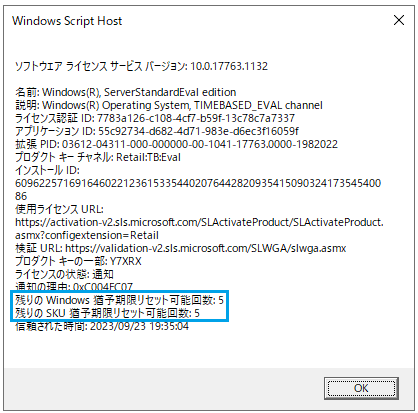
1.2. リセットの実行
1. コマンドプロンプトを起動し下記のコマンドを実行します。
slmgr -rearm2. 下記の画面が表示されるので、コンピューターを再起動します。
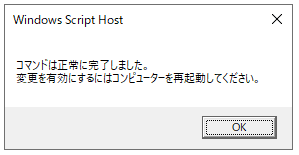
1.3. 有効期限の確認
1. コマンドプロンプトを起動し下記のコマンドを実行します。
slmgr /dlv2. 下記の画面が表示されるので、猶予期限が180日になったこを確認します。
※リセット可能回数も更新されます。
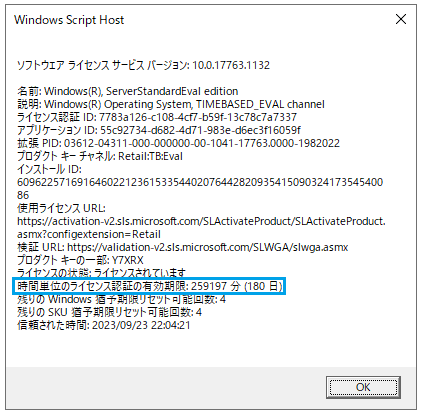
2. 猶予期間が10日となる場合の原因と対応方法
2.1. 原因
上記の手順を実施しても下記のような状況になることがあります。これは Windowsがインターネットに接続していないため、ライセンス認証に失敗していることが原因です。
- ライセンスの状態: 最初の猶予期間
- 残り時間: XXXX分 (10日)
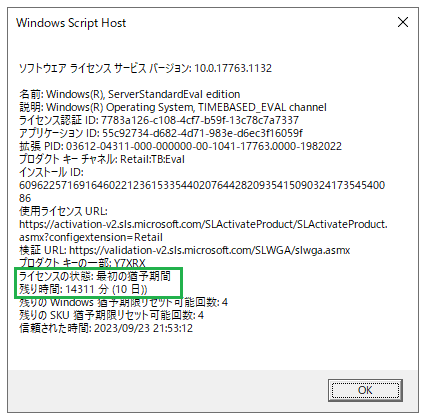
2.2. 対応方法
下記の対応を実施することで、ライセンス認証を実施することができます。
1. Windowsがインターネットに接続できるようにする。
※ブラウザを起動してGoogle検索ができればOKです
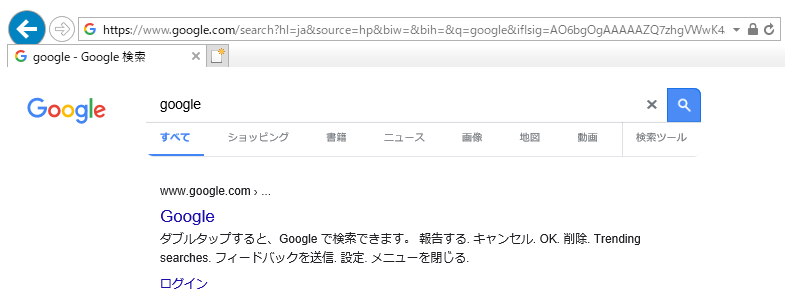
2. 下記のいづれかを試してみてください。
- 定期的な自動認証が行われるのを待つ
- Windowsを再起動する
- コマンドで認証する
コマンドで認証するにはコマンドプロンプトを起動して下記のコマンドを実行してください
cscript C:\Windows\System32\Slmgr.vbs /ato実行例
CMD> cscript C:\Windows\System32\Slmgr.vbs /ato
Microsoft (R) Windows Script Host Version 5.812
Copyright (C) Microsoft Corporation. All rights reserved.
Windows(R), ServerStandardEval edition (7783a126-c108-4cf7-b59f-13c78c7a7337) のライセンス認証を実行中...
製品は正常にライセンス認証されました。以上。



コメント